Har du noen gang opplevd den frustrerende opplevelsen av å fryse avspilling som stopper seergleden din? Frosne videoer kan være et betydelig problem som forstyrrer underholdningen din. Heldigvis finnes det effektive løsninger for å løse dette problemet og sikre jevn avspilling. Enten du for øyeblikket står overfor en fryst video eller ønsker å forhindre slike hendelser i fremtiden, vil denne artikkelen gi verdifull innsikt i hvordan du kan løse problemet med frysende avspilling.
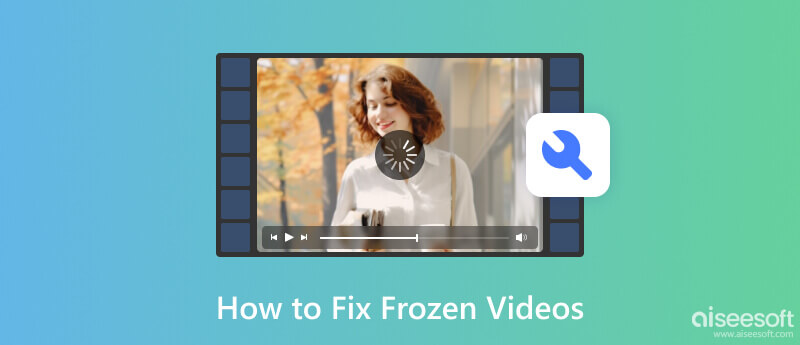
Røttene til videofrysing kan være vanskelig å spore, spesielt hvis du ikke er en videospesialist. Det er grunnen til at vi har laget og lagt til informasjon om den felles faktoren til at frysing av avspilling til og med skjedde. Å forstå kilden til det kan hjelpe oss med å skille hvilken prosess vi skal ta når det skjer.
Når du spiller av en video på nettet, er det viktig å ha tilstrekkelig båndbredde eller en sterk internettforbindelse for å gjøre buffering mindre sannsynlig. Men på grunn av en treg internettforbindelse, er det tider at avbrudd i videoavspilling sannsynligvis kan skje, noe som forårsaker frysing. Å koble til en sterkere internettforbindelse kan løse problemet og sikre at det ikke skjer utilstrekkelig båndbredde hvis du vil se uten å ha et problem på nettet.
De fleste videoene du skal spille av har ikke problemet. Likevel kan utdaterte videospillere, nettlesere og grafikkdrivere mangle kompatibilitet, og de vil ha problemer med å gjengi videoer med høyere oppløsning. Oppdatering er viktig; Selv om det kan ta opp litt plass på enheten din, er det fortsatt best å ha den nyeste programvareversjonen og driverne.
Når den mangler prosessorkraft, minne eller diskplass, vil enheten din sikkert finne det vanskelig å spille av en video jevnt. Så hvis du er i ferd med å kjøre en video med høy oppløsning, bør du sørge for at du har nok systemressurser for behandlingen, for hvis ikke, forvent problemer som frysing. For å løse dette problemet er det viktig å lukke alle programmene som kjører inn i systemet og frigjøre plass ved å slette noen filer eller data siden det er nødvendig.
Ikke alle videospillere støtter videofilen eller kodeken du har, og noen synes det er utfordrende å spille av en jevn avspilling av videoen din, spesielt hvis den ikke støttes eller er ødelagt. Videoer med dette problemet spilles av i en mediespiller, noe som resulterer i ulike problemer, inkludert frossen video.
CPU og GPU er en viktig del av enheten din, og med behandlingen den gjør, er det en situasjon at den overopphetes, noe som resulterer i dårlig enhetsytelse. Når du ser på videoer av høy kvalitet, er defekte maskinvarekomponenter stressende, noe som fører til ulike problemer. For å unngå dette kan du legge til riktig ventilasjon og oppgradere maskinvarekomponentene for å unngå at avspillingen fryser.
Aiseesoft videoreparasjon er en populær programvare som du kan bruke til å fikse alle slags problemer som kan oppstå i en video, inkludert fryse video. Appen har et brukervennlig grensesnitt og kan enkelt reparere store videoformater. Du kan lese og kopiere trinnene nedenfor for å teste appens effektivitet.
100 % sikker. Ingen annonser.
100 % sikker. Ingen annonser.
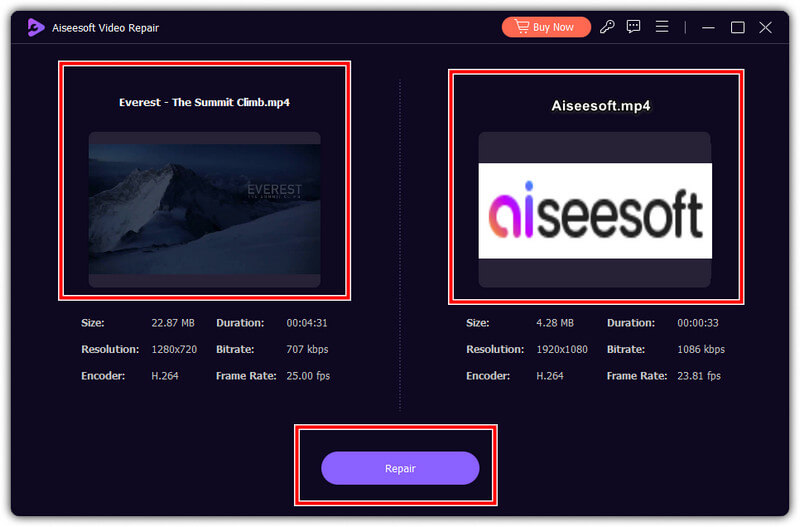
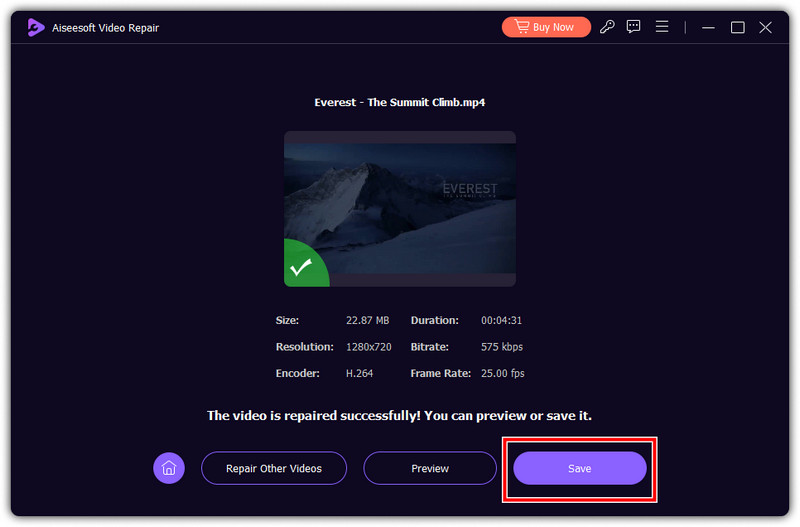
Stellarreparasjon for video er en annen videoreparasjonsprogramvare du kan bruke til å fikse vanlige problemer på en video. Appen har batch-behandling, slik at du kan laste opp flere ødelagte videoer samtidig og behandle dem samtidig. Appens gratisversjon har imidlertid en begrensning som betyr at du må kjøpe appen for å bruke den uten begrensning. Du kan se trinnene nedenfor for å lære hvordan det håndterer videofrysing.
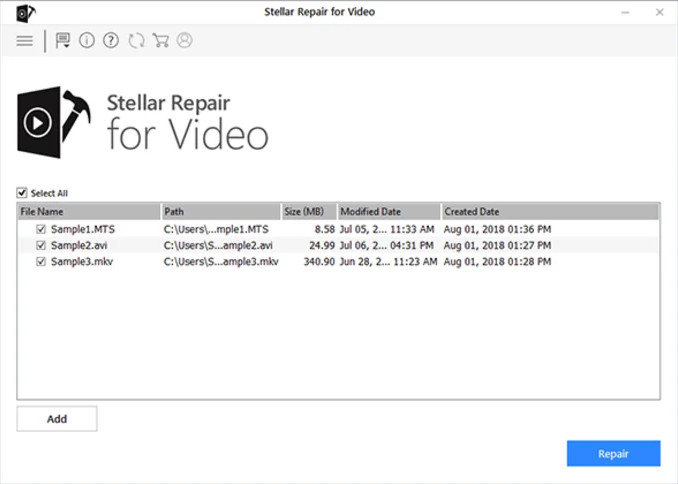
Vanligvis har den videoen en tendens til å bli inkompatibel med systemet og videospilleren, og det er grunnen til at det oppstår problemer. Men nå kan du bruke Aiseesoft gratis videokonvertering på nett for å lage alle populære videoer du har til standarden som systemet eller spilleren din sikkert støtter. Appen er tilgjengelig på nettet, noe som betyr at det ikke er nødvendig å laste den ned, og det er ingen annonser på grensesnittet mens du er i prosessen. I tillegg er det gratis å bruke. For å vite hvordan denne appen fungerer, følg veiledningen vi laget nedenfor.
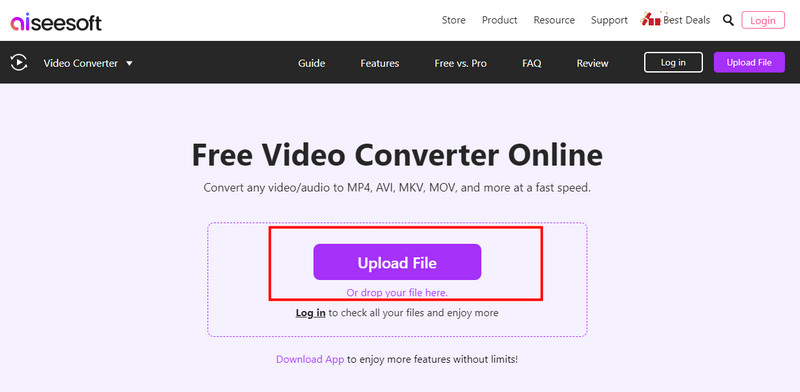
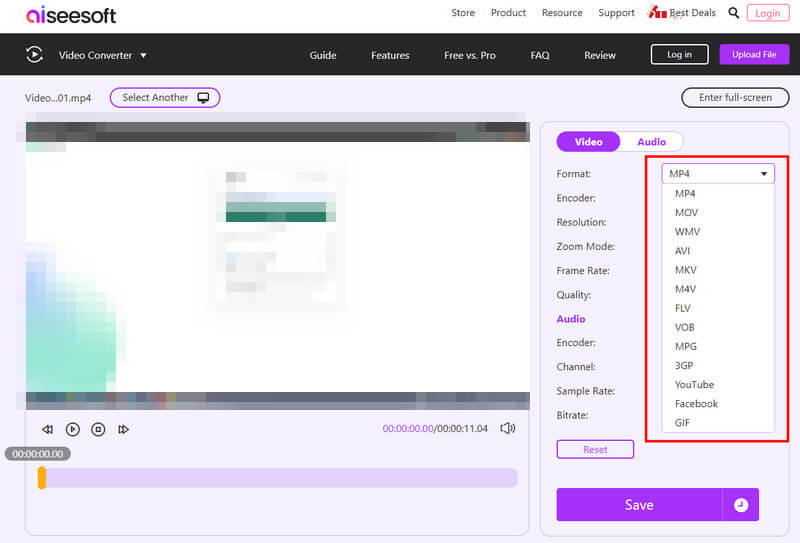
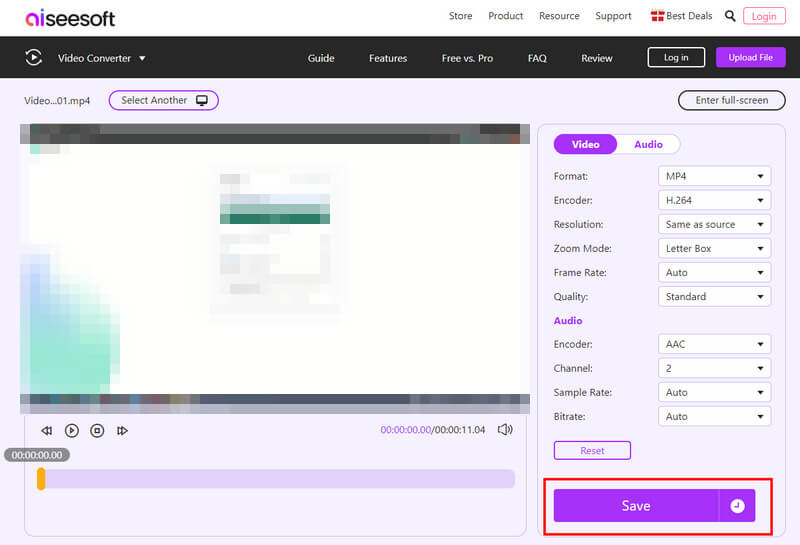
Vel, ikke alt kan løses med en app, og det er tider du trenger å oppdatere enhetsversjonen til den nyeste slik at frysing av video ikke skal skje igjen. Hvis du bruker en mobilenhet, kan du gå til Innstillingen og velge Systemoppdatering eller Tilgjengelig oppdatering for å se om du kan ha en nyere versjon. Installer den nyeste versjonen av produsentens sett for å få den bedre versjonen av telefonen. Mens du er på skrivebordet, kan du klikke på varslingsboksen på skjermen.
Bortsett fra å fikse det med et verktøy og oppdatere enheten, kan du også laste ned filen på nytt. Det er tilfeller der videoen du har lastet ned ikke er fullstendig, eller hvis den behandles gjennom et kamera eller redigeringsverktøy, har det skjedd en avbrudd som kan føre til tap av data. Så hvis du kan laste ned videofilen på nytt fra den opprinnelige kilden, er det en annen måte å løse dette problemet på.
Hvorfor fryser en video på telefonen min?
Når videoen du spiller av er online, skyldes det en internettforbindelse. Men hvis videoen du spiller av på telefonen din er lagret på enheten, er det mer sannsynlig at filen blir skadet. Du kan løse den skadede videoen ved hjelp av videoreparasjonsprogramvare, som Aiseesoft Video Repair.
Hvorfor fryser videoene mine, men lyden spilles fortsatt av?
Dette skjer ofte når du spiller av video på nettet, hovedsakelig fordi avspillingen på nettet ikke er ordentlig lastet opp. Men hvis en video er frakoblet, så er det et annet tilfelle, som betyr at formatet eller kodeken til filen din ikke støttes
Hvorfor spilles ikke videoen av kontinuerlig?
Hovedproblemet med at videoen hopper over eller ikke spilles av kontinuerlig, er at data har blitt ødelagt eller skadet. I så fall bør du bruke Aiseesoft Video Repair-programvaren for å fikse dette problemet før det forårsaker mer.
Er det mulig video blir uspillbar etter frysing?
Det har ikke vært en rapport om at det skjedde, men vi kan anta at når du spiller av videoen gjentatte ganger, kan det føre til at den ikke kan spilles av. Det er derfor du måtte fikse det umiddelbart ved å bruke løsningene vi har gitt her.
Hva er den beste måten å fikse en frossen Galaxy-telefon på?
Du kan holde nede strøm, hjem og volum opp samtidig for å åpne systemgjenopprettingen av din Samsung Galaxy-enhet. Dette er den vanlige løsningen å prøve fikse en frossen Samsung Galaxy enhet.
konklusjonen
Hvordan fikser jeg en video som stadig fryser? Når det skjer på din side, vet du hvordan du løser problemet med opplæringen og informasjonen her, fra å bruke en app og opp til å fikse den som standard. Gikk vi glipp av en metode? Del det med oss for å informere oss om hvilken metode vi glemte å legge til.

Reparer ødelagte eller ødelagte videofiler på sekunder med den beste kvaliteten.
100 % sikker. Ingen annonser.
100 % sikker. Ingen annonser.